2 måder at rette op på, at Minecraft ikke opdager (09.15.25)
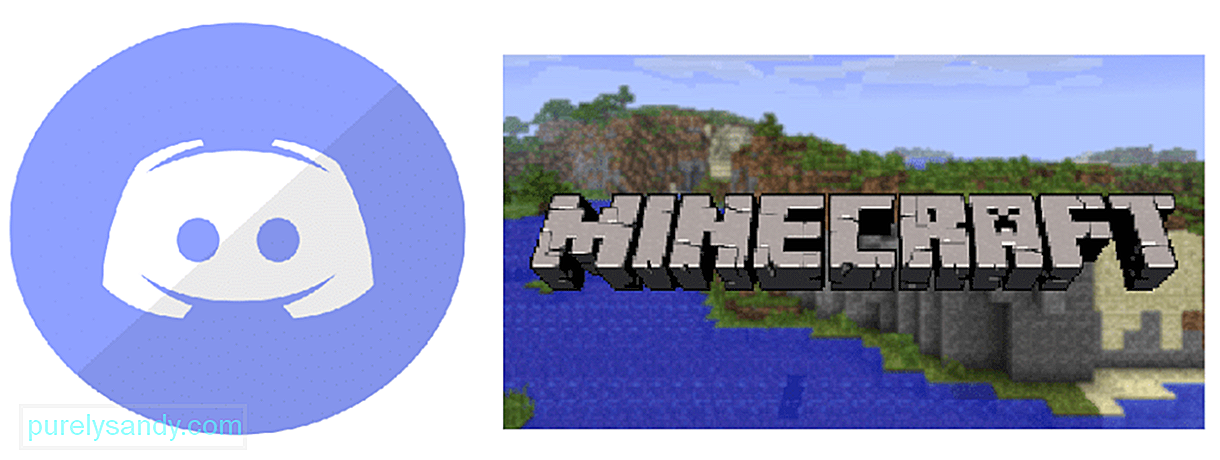 discord registrerer ikke minecraft
discord registrerer ikke minecraft Discord er et meget anvendt program blandt spillere, der giver dem mulighed for at tale chat med andre spillere, mens de spiller online-spil. Det kan køre med næsten alle andre spil og behøver kun, at du er på en Discord-server.
Hvad mere er, er, at der er bots i Discord, der har alle mulige funktioner. Spillere kan bruge Discord-bots til at spille deres yndlingsafspilningsliste, mens de spiller et spil. De kan også se memer eller moderere serveren ved hjælp af Discord-bots. En endnu bedre ting ved at bruge Discord er, at det for det meste er gratis, hvor kun premium-funktionerne betales.
Populære Minecraft-lektioner
Før en spiller kan køre et spil med Discord korrekt, er det vigtigt, at Discord først registrerer applikationen som et spil. For det meste gør Discord dette automatisk. Vi har dog set tilfælde, hvor Discord ikke opdager Minecraft. Dette kan skyldes forskellige grunde.
Dette er grunden til i dag; vi vil se på nogle af grundene til, at Discord ikke opdager Minecraft. Vi vil også give løsningen på hver årsag. Så lad os komme lige ind i det!
Selvom denne mulighed skal være slået til som standard, slukker nogle brugere den ved et uheld. Et par spillere mener, at aktivering af Discord-overlay kan påvirke spillets ydeevne. Ydelsen kan blive påvirket i form af stammere.
Det er dog vigtigt at bemærke, at Discord-overlay-indstillingen faktisk er ret vigtig i nogle få spil. Hvis indstillingen er slået fra, bliver nogle spil muligvis ikke anerkendt af Discord, som de burde. Derfor foreslår vi, at du aktiverer Discord-overlay. Klik blot på brugerindstillingerne i Discord, vælg overlay, og marker afkryds for at aktivere overlay i spillet.
En hel del brugere har udtalt, at Discord ikke genkender modificeret Minecraft. Dette kan skyldes, at en tredjepartsapp, som OptiFine, forstyrrer Discords funktionalitet. I begge tilfælde skal du tilføje spillet manuelt fra Discord-indstillinger.
Gå blot til brugerindstillinger og vælg spilaktivitet. Herfra vil du se en mulighed mærket som “Ser du ikke dit spil? Tilføj det! ”. Klik på Tilføj det, og tilføj Minecraft til Discord. Se nu, om Discord fungerer korrekt med Minecraft.
En anden ting du kan prøve er at fjerne og tilføje Minecraft igen i Discord. Desværre er du muligvis nødt til at gøre dette trin hver gang du prøver at køre Minecraft, hvis dette løser dit problem.
Bundlinjen
Dette er de 2 trin til, hvordan du kan rette Discord, der ikke registrerer Minecraft. Sørg for at følge hvert trin nævnt ovenfor. Hvis du ikke kunne forstå noget i artiklen, skal du sørge for at efterlade en kommentar. Vi kontakter dig hurtigst muligt!
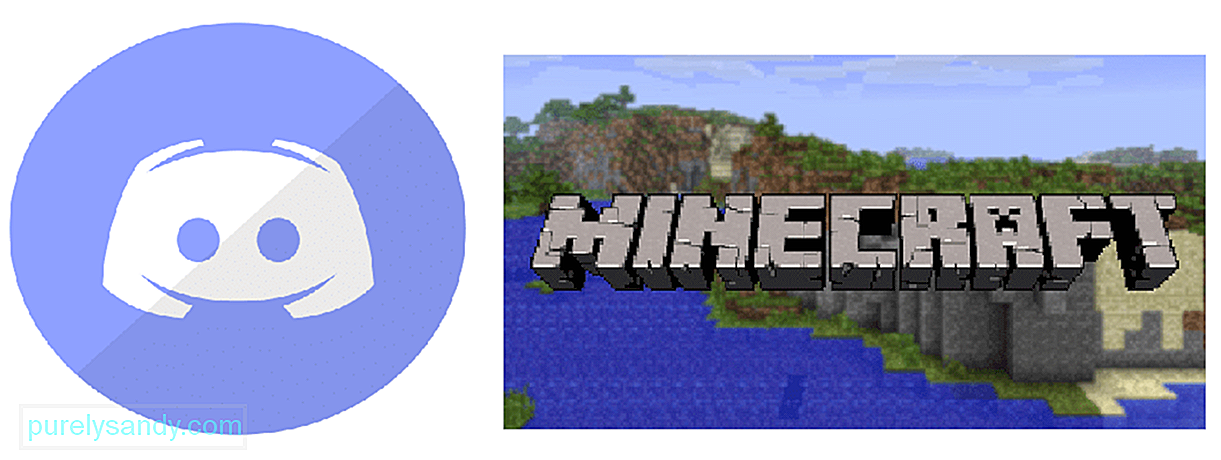
YouTube Video.: 2 måder at rette op på, at Minecraft ikke opdager
09, 2025

